Comment enregistrez-vous les fichiers InDesign dans une version inférieure ?
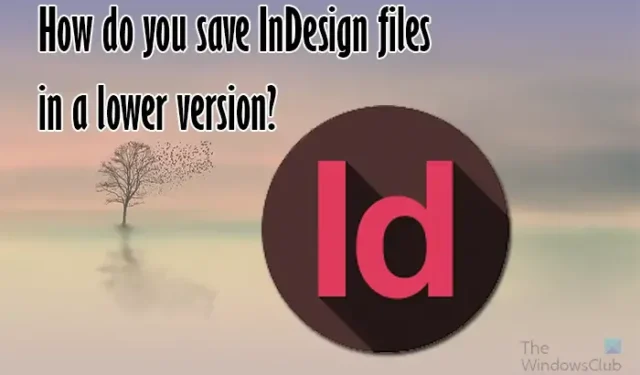
Il s’agit d’apprendre comment enregistrer les fichiers InDesign dans une version inférieure . Notez que vous ne pouvez techniquement pas enregistrer un document InDesign dans une ancienne version, cependant, certaines mesures peuvent être prises pour que les nouvelles versions s’ouvrent dans les anciennes versions.
InDesign est la réponse d’Adobe à la publication assistée par ordinateur. InDesign est un logiciel de publication assistée par ordinateur polyvalent qui peut être utilisé pour beaucoup d’autres choses, y compris des présentations interactives. InDesign étant si largement utilisé, il y aura des cas où il sera nécessaire de partager avec d’autres. De nombreuses personnes possèdent encore des versions plus anciennes d’InDesign et vous devrez peut-être encore les partager avec elles.
Comment enregistrez-vous les fichiers InDesign dans une version inférieure ?
Nous vous montrons trois façons d’enregistrer des fichiers InDesign afin qu’ils puissent être ouverts dans des versions inférieures.
- Enregistrer sous ou Enregistrer une copie sous IDML
- Empaqueter le fichier
- Déplacer le contenu vers une version antérieure
1] Enregistrer sous ou Enregistrer une copie sous IDML
InDesign n’a pas de moyen simple d’enregistrer des fichiers dans des versions inférieures, mais il existe des moyens de contourner ce problème. La première façon d’essayer consiste à utiliser la fonction Enregistrer sous ou Enregistrer une copie. Vous ouvririez le fichier ou créeriez le fichier.
Vous iriez ensuite dans Fichier puis Enregistrer sous ou Enregistrer une copie .
La fenêtre Enregistrer une copie ou Enregistrer sous s’ouvre, vous accédez ensuite à la section Type de fichier et cliquez sur la flèche vers le bas. Ici, vous verrez les types de fichiers que vous pouvez choisir pour votre document, cliquez sur l’ option InDesign CS4 ou version ultérieure (IDML) .
Au bas de la fenêtre Enregistrer sous ou Enregistrer une copie, vous verrez un avertissement indiquant que l’enregistrement pour « InDesign CS4 ou version ultérieure (IDML) » crée un fichier. Fichier IDML que vous pouvez ouvrir dans InDesign CS4 ou version ultérieure. Le document InDesign actif ne sera pas enregistré . Cela signifie que vous devez enregistrer le fichier actuel de la manière habituelle pour le conserver. si vous ne le faites pas, vous le perdriez. Notez que l’ancienne version d’InDesign peut ne pas prendre en charge certaines des fonctionnalités de la nouvelle version, vous devez donc enregistrer la nouvelle version pour la conserver en toute sécurité.
2] Empaqueter le fichier
L’option de conditionnement du fichier est un autre moyen de rendre le fichier accessible aux versions inférieures d’InDesign. Bien que vous puissiez empaqueter des fichiers InDesign dans plusieurs versions d’InDesign, seules les versions CC d’InDesign prennent en charge l’option permettant d’inclure l’option IDML. Ainsi, cette option d’emballage fonctionnera lorsque vous empaqueterez à partir d’InDesign CC pour l’utiliser sur des versions inférieures.
Pour empaqueter le fichier InDesign et inclure l’option IDML, allez dans le menu du haut et cliquez sur Fichier puis sur Assembler ou appuyez sur Alt + Maj + Ctrl + P .
La fenêtre Package apparaîtra et Résumé sera l’onglet sélectionné par défaut. Vous cliqueriez sur Package pour passer à l’étape suivante.
Vous verrez apparaître la fenêtre des instructions d’impression . Vous pouvez remplir cette page puis cliquer sur Continuer .
La fenêtre de publication du package apparaîtra, assurez-vous que ces options sont cochées : Copier la police (sauf CJK et Typekit) , Copier les graphiques liés , Mettre à jour le lien graphique dans le package , Inclure IDML et Inclure PDF (Imprimer) . L’option Inclure IDML garantira que le fichier InDesign s’ouvrira dans les versions inférieures d’InDesign, en particulier CS4 et supérieures.
Si vous envoyez le package à une personne disposant d’anciennes versions d’InDesign (CS4 ou ultérieure), vous devez lui dire d’ouvrir le fichier IDML.
3] Déplacer le contenu vers une version antérieure
Vous pouvez enregistrer vos nouvelles versions d’InDesign dans des versions inférieures en déplaçant le contenu de la version la plus récente vers une version plus ancienne. Cette méthode peut être utile si vous n’avez pas la possibilité d’enregistrer ou d’exporter au format IDML. Cela peut être utile dans les cas où la version d’InDesign ne prend pas en charge l’enregistrement du fichier au format IDML. Pour ce faire, vous pouvez effectuer l’une des opérations suivantes.
- Exportez le document dans InDesign en tant que fichier INX.
- Exportez le document vers un fichier Adobe PDF, puis placez chaque page du fichier PDF sur une page différente d’un nouveau document.
- Exportez le texte du document d’origine, placez les images et le texte dans le nouveau document, puis formatez-le comme il convient.
- Exportez le document au format XML, puis importez le XML et la structure dans un document InDesign 2.x.
Pour exporter le fichier InDesign INX, procédez comme suit.
Dans InDesign, allez dans Fichier puis Exporter
Dans la liste déroulante Type de fichier, choisissez InDesign Interchange , puis cliquez sur Enregistrer .
Si vous avez besoin d’ouvrir ce fichier enregistré, ouvrez InDesign puis allez dans Fichier puis Ouvrir. Recherchez le fichier INX que vous avez enregistré et ouvrez-le.
InDesign enregistre-t-il une compatibilité descendante ?
Toutes les versions d’InDesign peuvent ouvrir des fichiers de la même version ou de versions inférieures. Cependant, ils ne peuvent pas ouvrir les versions ultérieures. Cela peut être un problème lorsque vous travaillez avec d’autres personnes qui ont des versions différentes.
Puis-je exécuter deux versions d’InDesign sur le même appareil ?
Vous pouvez exécuter deux versions différentes d’InDesign sur le même appareil. Ils n’interféreront pas les uns avec les autres. Cependant. Si vous souhaitez ouvrir un document InDesign dans une version spécifique, vous devrez faire un clic droit sur le document, aller sur Ouvrir avec et choisir la version spécifique. Si vous double-cliquez simplement pour ouvrir le document, le document peut s’ouvrir dans l’autre version dans laquelle vous ne souhaitez pas l’ouvrir.



Laisser un commentaire